正在加载图片...
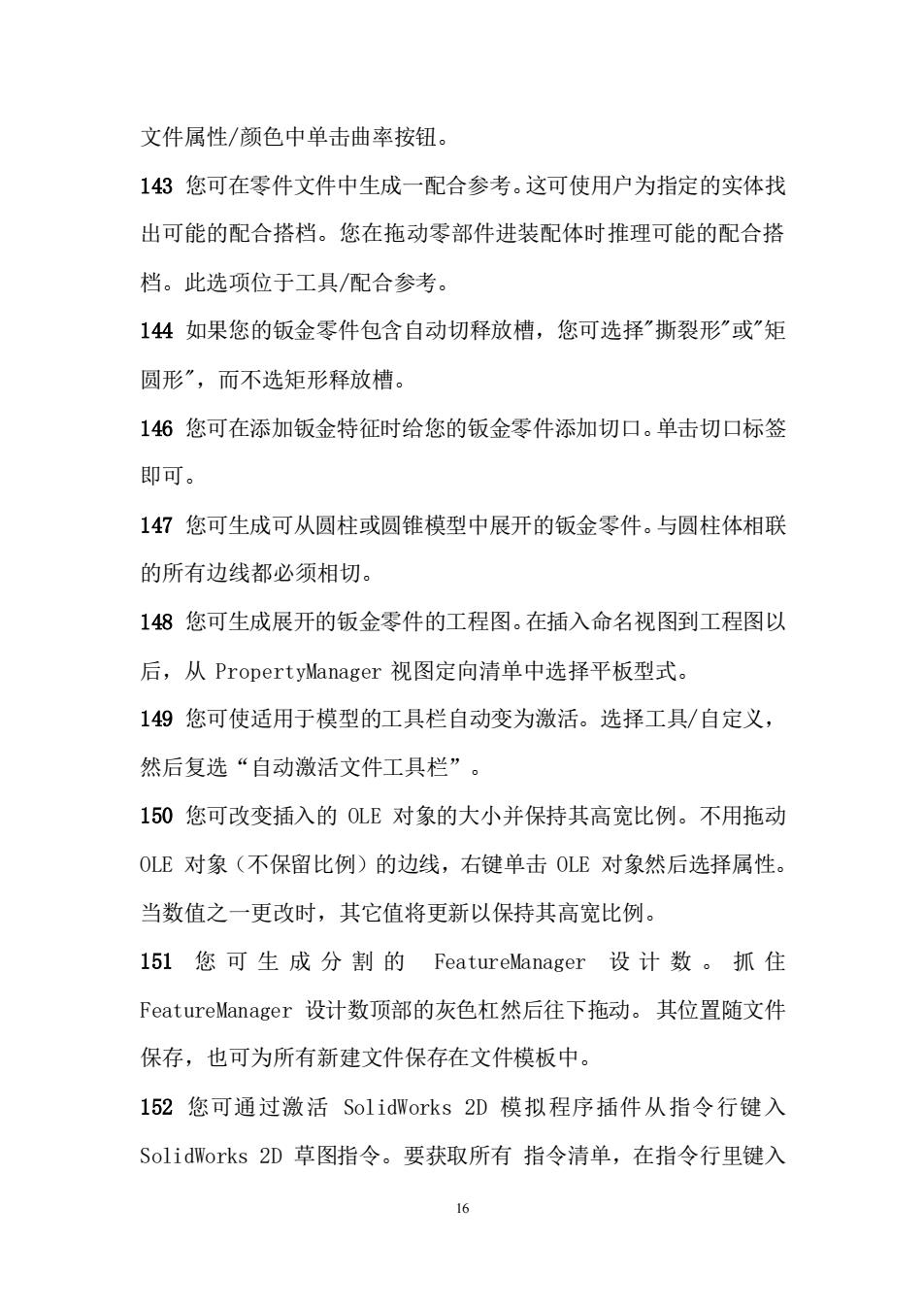
文件属性/颜色中单击曲率按钮。 143您可在零件文件中生成一配合参考。这可使用户为指定的实体找 出可能的配合搭档。您在拖动零部件进装配体时推理可能的配合搭 档。此选项位于工具/配合参考。 144如果您的钣金零件包含自动切释放槽,您可选择”撕裂形”或“矩 圆形”,而不选矩形释放槽。 146您可在添加钣金特征时给您的钣金零件添加切口。单击切口标签 即可。 147您可生成可从圆柱或圆锥模型中展开的钣金零件。与圆柱体相联 的所有边线都必须相切。 148您可生成展开的钣金零件的工程图。在插入命名视图到工程图以 后,从PropertyManager视图定向清单中选择平板型式: 149您可使适用于模型的工具栏自动变为激活。选择工具/自定义, 然后复选“自动激活文件工具栏”。 150您可改变插入的0LE对象的大小并保持其高宽比例。不用拖动 OLE对象(不保留比例)的边线,右键单击OLE对象然后选择属性。 当数值之一更改时,其它值将更新以保持其高宽比例。 151您可生成分割的FeatureManager设计数。抓住 FeatureManager设计数顶部的灰色杠然后往下拖动。其位置随文件 保存,也可为所有新建文件保存在文件模板中。 152您可通过激活SolidWorks2D模拟程序插件从指令行键入 SolidWorks2D草图指令。要获取所有指令清单,在指令行里键入 16 16 文件属性/颜色中单击曲率按钮。 143 您可在零件文件中生成一配合参考。这可使用户为指定的实体找 出可能的配合搭档。您在拖动零部件进装配体时推理可能的配合搭 档。此选项位于工具/配合参考。 144 如果您的钣金零件包含自动切释放槽,您可选择"撕裂形"或"矩 圆形",而不选矩形释放槽。 146 您可在添加钣金特征时给您的钣金零件添加切口。单击切口标签 即可。 147 您可生成可从圆柱或圆锥模型中展开的钣金零件。与圆柱体相联 的所有边线都必须相切。 148 您可生成展开的钣金零件的工程图。在插入命名视图到工程图以 后,从 PropertyManager 视图定向清单中选择平板型式。 149 您可使适用于模型的工具栏自动变为激活。选择工具/自定义, 然后复选“自动激活文件工具栏”。 150 您可改变插入的 OLE 对象的大小并保持其高宽比例。不用拖动 OLE 对象(不保留比例)的边线,右键单击 OLE 对象然后选择属性。 当数值之一更改时,其它值将更新以保持其高宽比例。 151 您可生成分割的 FeatureManager 设 计 数 。 抓 住 FeatureManager 设计数顶部的灰色杠然后往下拖动。其位置随文件 保存,也可为所有新建文件保存在文件模板中。 152 您可通过激活 SolidWorks 2D 模拟程序插件从指令行键入 SolidWorks 2D 草图指令。要获取所有 指令清单,在指令行里键入